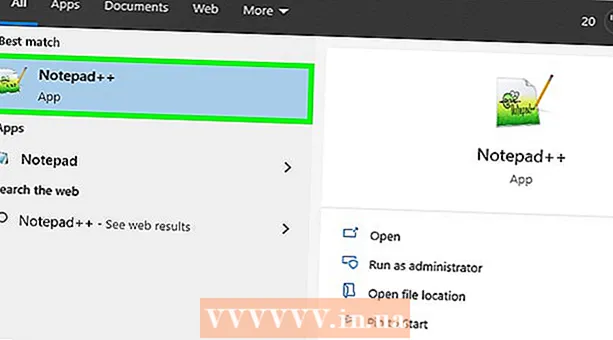రచయిత:
Peter Berry
సృష్టి తేదీ:
12 జూలై 2021
నవీకరణ తేదీ:
1 జూలై 2024
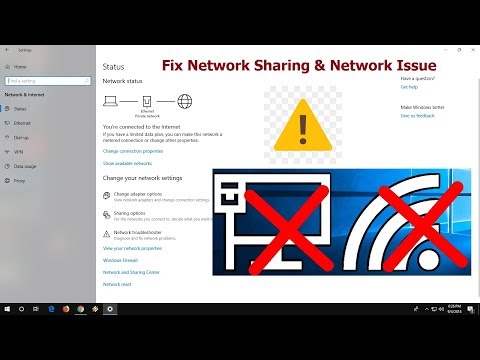
విషయము
వెబ్లో సర్ఫింగ్ చేయడం మరియు బ్రౌజర్ మళ్లీ లోడ్ కావడం లేదా పేజీ లోడింగ్ పూర్తి కావడం కోసం ఎదురుచూడటం కంటే నిరాశపరిచేది ఏదీ లేదు. ఇది ఇంటర్నెట్ యొక్క జాప్యం, మూలం (వెబ్ సర్వర్) నుండి గమ్యస్థానానికి (మీ కంప్యూటర్) ప్రయాణించడానికి డేటా ప్యాకెట్ తీసుకునే సమయాన్ని బట్టి కొలుస్తారు. ఈ ప్రసార ఆలస్యం ఎక్కడ సంభవిస్తుందో తెలుసుకోవడానికి వెబ్-ఆధారిత సాధనాలు మరియు యుటిలిటీలను ఉపయోగించడానికి క్రింది దశలు మీకు సహాయపడతాయి.
దశలు
3 యొక్క పద్ధతి 1: వెబ్ ఆధారిత సాధనాన్ని ఉపయోగించండి
పరీక్ష సేవలను అందించే వెబ్సైట్ను ఎంచుకోండి. నెట్వర్క్ పర్యవేక్షణ సాధనాలను అందించే లెక్కలేనన్ని వెబ్సైట్లు ఉన్నాయి మరియు చాలావరకు మీ ఇంటర్నెట్ సర్వీస్ ప్రొవైడర్ (ISP) వారి సైట్లో కూడా కొన్ని ఉన్నాయి. స్పీకసీ మరియు డిఎస్ఎల్ రిపోర్ట్స్ వాటిలో రెండు. దిగువ దశలు DSL రిపోర్ట్స్ సాధనాలను ఉపయోగిస్తాయి: అవి చాలా సమగ్రమైన రోగనిర్ధారణ సాధనాలను కలిగి ఉన్నాయి.
- Www.dslreports.com కు వెళ్లండి.
- ఎంచుకోండి ఉపకరణాలు (ఉపకరణాలు) పై మెను బార్ నుండి.

మీ నెట్వర్క్ను ఉపయోగించడానికి ఇతరులను అనుమతించడాన్ని ఆపివేయండి. ఇతర వినియోగదారులు మీ ప్రైవేట్ నెట్వర్క్లో ఉంటే, ఈ వనరు భాగస్వామ్యం ద్వారా వేగ పరీక్ష నివేదికలు ప్రభావితమవుతాయి.- ఇతర వినియోగదారులతో మాట్లాడండి మరియు మీరు కనెక్షన్ సమస్యల కోసం తనిఖీ చేసే వరకు నెట్వర్క్ను వదిలి వెళ్ళమని వారిని అడగండి.
- మీకు కనెక్షన్ వైఫల్యం ఉంటే, ఈ పరీక్షలను నడుపుతున్నప్పుడు, వైర్లెస్ నెట్వర్క్ను ఉపయోగించకుండా, సమస్యను బాగా స్థానికీకరించడానికి మీరు మీ కంప్యూటర్ను నేరుగా ఈథర్నెట్ కేబుల్ ఉపయోగించి ఇంటర్నెట్ మోడెమ్కి కనెక్ట్ చేయాలి.

స్పీడ్ టెస్ట్ రన్ చేయండి. ఈ పరీక్ష మీ కంప్యూటర్ మరియు పరీక్షను అందించే వెబ్సైట్ మధ్య వాస్తవ డౌన్లోడ్ మరియు అప్లోడ్ వేగాన్ని చూపుతుంది, వాటిని మీ క్యారియర్ ఒప్పందంలో పేర్కొన్న వేగంతో పోల్చడానికి మిమ్మల్ని అనుమతిస్తుంది.- బటన్ నొక్కండి ప్రారంభం (ప్రారంభం) పెట్టె యొక్క కుడి వైపున స్పీడ్ టెస్ట్ (స్పీడ్ టెస్ట్). వేగ పరీక్ష ప్రారంభమవుతుంది.
- ఎంచుకోండి కనెక్షన్ రకం (కనెక్షన్ రకం). పరీక్ష పేజీలో, జాబితా నుండి మీ కనెక్షన్ రకాన్ని ఎంచుకోండి: గిగాబిట్ / ఫైబర్, కేబుల్, డిఎస్ఎల్, శాటిలైట్, WISP లేదా ఇతరులు.
- పరీక్షను అమలు చేయండి. పరీక్ష ప్రారంభించబడుతుంది, డౌన్లోడ్ మరియు అప్లోడ్ వేగాన్ని పరీక్షించడం మరియు నెట్వర్క్ జాప్యాన్ని నివేదించడం.

పింగ్ టెస్ట్ రన్ చేయండి. ఈ వ్యాసం మీ కంప్యూటర్ నుండి రిమోట్ సర్వర్కు మరియు వెనుకకు ప్రయాణించడానికి డేటా ప్యాకెట్ తీసుకునే సమయాన్ని పరిశీలిస్తుంది. ఇది ఒకేసారి బహుళ సర్వర్లను పరీక్షిస్తుంది మరియు పై ప్రసార సామర్థ్యం యొక్క సాధారణ అంచనాను మీకు ఇస్తుంది. వేర్వేరు కనెక్షన్ రకాలతో, జాప్యం సాధారణంగా కేబుల్ మోడెమ్ కోసం 5 - 40 మీ, డిఎస్ఎల్ కోసం 10 - 70 మీ, టెలిఫోన్ లైన్ కనెక్షన్ కోసం 100 నుండి 220 మీ, మరియు కనెక్షన్ కోసం 200 - 600 మధ్య ఉంటుంది. మొబైల్. వివిక్త సర్వర్కు దూరం కూడా జాప్యాన్ని పెంచుతుంది: ప్రతి 100 కిలోమీటర్ల డేటా కదలికకు, జాప్యం సుమారు 1ms పెరుగుతుంది.- పింగ్ టెస్ట్ రన్ చేయండి. సాధనాల పేజీ నుండి, ఎంచుకోండి ప్రారంభించండి ఇన్బాక్స్ పింగ్ టెస్ట్ (రియల్ టైమ్). సెకనుకు రెండుసార్లు పింగ్ చేయబడే సర్వర్లను జాబితా చేసే పేజీకి మీరు మళ్ళించబడతారు మరియు ప్రతి 30 సెకన్లకు మీ కనెక్షన్ A నుండి F వరకు స్కేల్లో రేట్ చేయబడుతుంది.
- నొక్కండి ప్రారంభించండి. రాడార్ గ్రాఫ్ సర్వర్ స్థానాల మ్యాప్, వాటి ఐపి చిరునామాలు మరియు కనెక్షన్ జాప్యం యొక్క నిజ-సమయ గణాంకాలతో ప్రదర్శించబడుతుంది.
- నివేదిక చదవండి. మీరు పరీక్షను అమలు చేసినప్పుడు, మీ కనెక్షన్ గ్రేడ్ ఎడమ కాలమ్లో కనిపిస్తుంది మరియు ప్రతి 30 సెకన్లకు నవీకరించబడుతుంది. ఇది పూర్తయిన తర్వాత, మీరు మళ్ళీ పరీక్షించి ఫలితాలను పంచుకోవచ్చు.
మీ IP చిరునామాను కనుగొనండి. నిజమైన పరీక్ష కానప్పటికీ, "నా IP చిరునామా ఏమిటి" సాధనం మీ కంప్యూటర్ను కనుగొనగల పబ్లిక్ IP చిరునామాను చూపుతుంది. మీ రౌటర్ అందించిన ప్రాక్సీ సేవతో, అది మీ కంప్యూటర్ యొక్క నిజమైన IP చిరునామా కాదు. ఈ సాధనం మీ నెట్వర్క్ యొక్క భాగాల యొక్క సాధారణ IP చిరునామాలను కూడా జాబితా చేస్తుంది, తద్వారా అవసరమైతే, నెట్వర్క్ లేదా ఇంటర్నెట్ జాప్యం యొక్క కారణాన్ని గుర్తించడానికి విండోస్ యుటిలిటీలను ఉపయోగించడంలో మీకు సహాయపడుతుంది.
- రన్ నా IP చిరునామా ఏమిటి. నొక్కండి ప్రారంభం ఇన్బాక్స్ నా IP చిరునామా ఏమిటి. మీరు మీ IP చిరునామాను అలాగే మీ కంప్యూటర్కు సరిపోయే ఇతర పేజీలను చూపించే పేజీకి తీసుకెళ్లబడతారు.
- మీ IP చిరునామాను సేవ్ చేయండి. మీరు అదనపు నెట్వర్క్ / ఇంటర్నెట్ డయాగ్నొస్టిక్ పరీక్షలను అమలు చేయాలనుకుంటే, మీరు ప్రదర్శించబడిన IP చిరునామాను అలాగే క్రింద జాబితా చేయబడిన ఏదైనా సాధారణ IP చిరునామాలను వ్రాయాలి.
3 యొక్క విధానం 2: విండోస్ కమాండ్ ప్రాంప్ట్ కమాండ్ లైన్ ఇంటర్ప్రెటర్ ప్రోగ్రామ్ను ఉపయోగించండి
కమాండ్ లైన్ ప్రాంప్ట్ యాక్సెస్. కమాండ్ లైన్లో నెట్వర్క్ మరియు ఇంటర్నెట్ జాప్యాన్ని తనిఖీ చేయడానికి మీరు నేరుగా ఆదేశాన్ని నమోదు చేయవచ్చు.
- క్లిక్ చేయండి ప్రారంభించండి, ఎంచుకోండి వణుకు (రన్).
- టైప్ చేయండి cmd, మరియు నొక్కండి అలాగే. కమాండ్ లైన్ విండో, పరీక్షను అమలు చేయడానికి మీరు ఆదేశాన్ని టైప్ చేస్తే, కనిపిస్తుంది.విండోస్ సెర్చ్ ప్రోగ్రామ్లో మీరు cmd.exe కోసం కూడా చూడవచ్చు.
పింగ్ లూప్బ్యాక్ పరీక్షను అమలు చేయండి. నెట్వర్క్ లేదా ఇంటర్నెట్ ఆలస్యం కలిగించే స్థానిక హార్డ్వేర్ సమస్య ఉందో లేదో తెలుసుకోవడానికి ఇది కంప్యూటర్ కనెక్షన్ను తనిఖీ చేస్తుంది.
- ""పింగ్ 127.0.0.1 -n 20". ఇది దాదాపు ప్రతి నెట్వర్క్ కనెక్షన్ కోసం ఉపయోగించే IP చిరునామా, "-n 20" పారామితి పరీక్షను ముగించే ముందు 20 ప్యాకెట్ల డేటాను పంపుతుంది. మీరు "-n 20" అని టైప్ చేయడం మరచిపోతే, మీరు టైప్ చేయడం ద్వారా పరీక్షను రద్దు చేయవచ్చు Ctrl + C..
- గణాంక డేటాను చదవండి. డేటా ప్యాకెట్ యొక్క అంతర్గత ప్రయాణ సమయం 5ms కన్నా తక్కువ ఉండాలి మరియు డేటా ప్యాకెట్లను కోల్పోలేరు.
రిమోట్ సర్వర్కు పింగ్ను అమలు చేయండి. ఇప్పుడు స్థానిక పోర్ట్ సరిగ్గా పనిచేస్తున్నందున, మీరు జాప్యాన్ని తనిఖీ చేయడానికి రిమోట్ సర్వర్ను పింగ్ చేయవచ్చు. వేర్వేరు కనెక్షన్ రకాలతో, జాప్యం సాధారణంగా కేబుల్ మోడెమ్ కోసం 5 - 40 మీ, డిఎస్ఎల్ కోసం 10 - 70 మీ, టెలిఫోన్ లైన్ కనెక్షన్ కోసం 100 నుండి 220 మీ, మరియు కనెక్షన్ కోసం 200 - 600 మధ్య ఉంటుంది. మొబైల్. రిమోట్ సర్వర్కు దూరం కూడా పెరిగిన జాప్యానికి దోహదం చేస్తుంది, ప్రతి 100 కిలోమీటర్ల డేటా కదలికతో, జాప్యం 1 మి.మీ పెరుగుతుంది.
- ""పింగ్”, మీరు పింగ్ చేయదలిచిన IP చిరునామా లేదా సైట్ URL మరియు ఎంటర్ నొక్కండి. మీరు మీ క్యారియర్ యొక్క URL తో ప్రారంభించి, ఆపై ఎక్కువగా సందర్శించే పేజీలకు వెళ్లాలి.
- నివేదిక చదవండి. రిమోట్ చిరునామాకు పింగ్ చేసినప్పటి నుండి, పరీక్ష ఫలితాలను నివేదిస్తుంది, "సమయం =" తర్వాత చివరి సంఖ్య మిల్లీసెకన్లలో, ప్యాకెట్ వివిక్త సైట్కు మరియు వెనుకకు వెళ్ళడానికి సమయం పడుతుంది. తిరిగి కంప్యూటర్కు. గమనిక: ఈ ఆదేశం "-n 20" పారామితితో ఉపయోగించబడుతుంది. మీరు ఈ పరామితిని నమోదు చేయడం మరచిపోయినప్పుడు, మీరు "Ctrl + C.”.
ట్రేసర్యూట్ పరీక్షను అమలు చేయండి. ఈ వ్యాసం కంప్యూటర్ నుండి రిమోట్ సర్వర్కు డేటా యొక్క మార్గం మరియు ఆ మార్గంలో ఉన్న జాప్యాన్ని చూపిస్తుంది. మీ నెట్వర్క్ లేదా ఇంటర్నెట్ జాప్యం యొక్క కారణాన్ని గుర్తించడంలో ఇది ఉపయోగపడుతుంది.
- ""ట్రేసర్ట్”మరియు మీరు పంపించదలిచిన IP చిరునామా లేదా సైట్ URL మరియు ఎంటర్ నొక్కండి.
- ఫలితాలను చదవండి. డేటా మార్గాన్ని గుర్తించేటప్పుడు, పరీక్ష ప్రతి చిరునామాను దాటిన డేటాను ప్రదర్శిస్తుంది, ప్యాకెట్ ప్రయాణించడానికి తీసుకున్న సమయం మరియు ప్రతి "లెగ్" కోసం డేటా రసీదును రికార్డ్ చేస్తుంది. డేటా ప్యాకెట్ ద్వారా కదలవలసిన ఎక్కువ "దశలు" లేదా పరికరాలు, ఎక్కువ జాప్యం.
3 యొక్క విధానం 3: Mac యుటిలిటీలను ఉపయోగించండి
నెట్వర్క్ యుటిలిటీని యాక్సెస్ చేయండి. Mac OSX యొక్క నెట్వర్క్ యుటిలిటీ అప్లికేషన్లో మీరు నెట్వర్క్ మరియు ఇంటర్నెట్ జాప్యాన్ని తనిఖీ చేయడానికి అవసరమైన సాఫ్ట్వేర్ సాధనాన్ని కనుగొనవచ్చు.
- తెరవండి ఫైండర్ (శోధించండి) మరియు కనుగొనండి అప్లికేషన్స్ (అప్లికేషన్).
- డైరెక్టరీకి వెళ్ళండి యుటిలిటీస్ (యుటిలిటీస్).
- కనుగొనండి నెట్వర్క్ యుటిలిటీ మరియు దాన్ని తెరవడానికి అనువర్తనం చిహ్నంపై క్లిక్ చేయండి.
మీ నెట్వర్క్ కనెక్షన్ను ఎంచుకోండి. మీ కనెక్షన్ను ఈథర్నెట్ (వైర్డు) కనెక్షన్, విమానాశ్రయం (వైర్లెస్) కనెక్షన్, ఫైర్వాల్ లేదా బ్లూటూత్ కనెక్షన్ ద్వారా పరీక్షించడానికి నెట్వర్క్ యుటిలిటీ మిమ్మల్ని అనుమతిస్తుంది.
- కార్డులో సమాచారం (సమాచారం), డ్రాప్-డౌన్ నెట్వర్క్ ఇంటర్ఫేస్ మెను నుండి మీ కనెక్షన్ను ఎంచుకోండి.
- మీరు క్రియాశీల కనెక్షన్ను ఎంచుకున్నారని ధృవీకరించండి. కనెక్షన్ సక్రియంగా ఉన్నందున, మీరు హార్డ్వేర్ చిరునామా, IP చిరునామా మరియు లింక్ స్పీడ్ ఫీల్డ్లలో సమాచారాన్ని చూస్తారు. అదనంగా, లింక్ స్థితి ఫీల్డ్లో "యాక్టివ్" అనే పదం ఉంటుంది: నిష్క్రియాత్మక కనెక్షన్ హార్డ్వేర్ చిరునామా ఫీల్డ్లో మాత్రమే సమాచారాన్ని కలిగి ఉంటుంది మరియు లింక్ స్థితి ఫీల్డ్ "క్రియారహితం" ( క్రియారహితం).
పింగ్ పరీక్షను అమలు చేయండి. నెట్వర్క్ యుటిలిటీ అప్లికేషన్ యొక్క పింగ్ పరీక్ష మీరు ఆ పేజీకి పింగ్ చేయాలనుకుంటున్న చిరునామా మరియు ఎన్నిసార్లు నమోదు చేయడానికి మిమ్మల్ని అనుమతిస్తుంది. వేర్వేరు కనెక్షన్ రకాలతో, జాప్యం సాధారణంగా కేబుల్ మోడెమ్ కోసం 5 - 40 మీ, డిఎస్ఎల్ కోసం 10 - 70 మీ, టెలిఫోన్ లైన్ కనెక్షన్ కోసం 100 నుండి 220 మీ, మరియు కనెక్షన్ కోసం 200 - 600 మధ్య ఉంటుంది. మొబైల్. వివిక్త సర్వర్కు దూరం కూడా జాప్యాన్ని పెంచుతుంది: ప్రతి 100 కిలోమీటర్ల డేటా కదలికకు, ఆలస్యం సుమారు 1 మి.
- కార్డు ఎంచుకోండి పింగ్ నెట్వర్క్ యుటిలిటీ మెనులో.
- మీరు పింగ్ చేయదలిచిన IP చిరునామా లేదా సైట్ URL ను నమోదు చేయండి. మీరు మీ క్యారియర్ యొక్క URL తో ప్రారంభించాలి మరియు ఎక్కువగా సందర్శించే పేజీలతో కొనసాగాలి.
- రావడానికి పింగ్స్ సంఖ్యను నమోదు చేయండి (10 డిఫాల్ట్ సంఖ్య).
- బటన్ క్లిక్ చేయండి పింగ్.
- ఫలితాలను చదవండి. పరీక్ష రిమోట్ చిరునామాకు పింగ్ చేసినప్పుడు, అది ఫలితాన్ని నివేదిస్తుంది, "సమయం =" తర్వాత చివరి సంఖ్య మిల్లీసెకన్లలో, ప్యాకెట్ వివిక్త సైట్కు తరలించడానికి తీసుకునే సమయం. తిరిగి కంప్యూటర్కు.
ట్రేసర్యూట్ పరీక్షను అమలు చేయండి. ఇది కంప్యూటర్ నుండి వివిక్త సర్వర్కు ప్రయాణించే డేటా యొక్క మార్గం మరియు ఆ మార్గంలో ఉన్న జాప్యాన్ని చూపిస్తుంది, ఇది నెట్వర్క్ లేదా ఇంటర్నెట్ జాప్యం యొక్క కారణాన్ని గుర్తించడంలో సహాయపడుతుంది.
- కార్డు ఎంచుకోండి ట్రేసర్యూట్ నెట్వర్క్ యుటిలిటీ మెనులో.
- మీరు పంపదలచిన IP చిరునామా లేదా సైట్ URL ను నమోదు చేయండి.
- బటన్ నొక్కండి ట్రేసౌట్.
- ఫలితాలను చదవండి. డేటా మార్గాన్ని గుర్తించేటప్పుడు, పరీక్ష ప్రతి చిరునామాను దాటిన డేటాను ప్రదర్శిస్తుంది, ప్యాకెట్ ప్రయాణించడానికి తీసుకున్న సమయం మరియు ప్రతి "లెగ్" కోసం డేటా రసీదును రికార్డ్ చేస్తుంది. డేటా ప్యాకెట్ ద్వారా కదలవలసిన ఎక్కువ "దశలు" లేదా పరికరాలు, జాప్యం ఎక్కువ.